Το iPhone είναι μια καταπληκτική έξυπνη συσκευή. Έρχεται με πολλές χρήσιμες λειτουργίες, όπως κάμερα, Apple Music, iMessage, FaceTime και άλλα. Επιπλέον, οι χρήστες μπορούν να βρουν ωκεανούς εφαρμογών στο Apple Store. Είναι λογικό ότι οι άνθρωποι είναι εθισμένοι στην πρόσβαση στα iPhone τους οπουδήποτε.
Τώρα, όλο και περισσότεροι χρήστες γνωρίζουν την υπερβολική χρήση των ακουστικών τους. Ως εκ τούτου, η Apple εισήγαγε τη λειτουργία Screen Time για να βοηθήσει τους χρήστες να διαχειριστούν τον χρόνο που αφιερώνουν στην πρόσβαση στα iPhone και τις εφαρμογές τους. Εδώ μπορείτε να μάθετε πώς να ελέγξτε τον χρόνο οθόνης στο iPhone σας δεόντως.
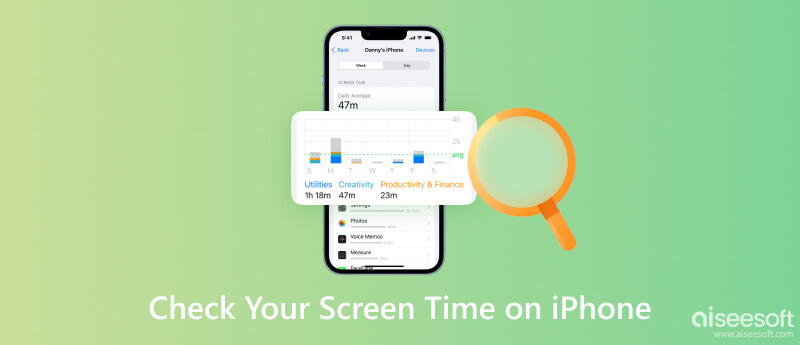
Η λειτουργία Screen Time είναι εξαιρετική. Σας επιτρέπει να παρακολουθείτε τον χρόνο πρόσβασης στη συσκευή σας καθώς και τον χρόνο που αφιερώνετε σε κάθε εφαρμογή. Επιπλέον, σας δίνει τη δυνατότητα να προσθέσετε όρια σε εφαρμογές και ιστότοπους.
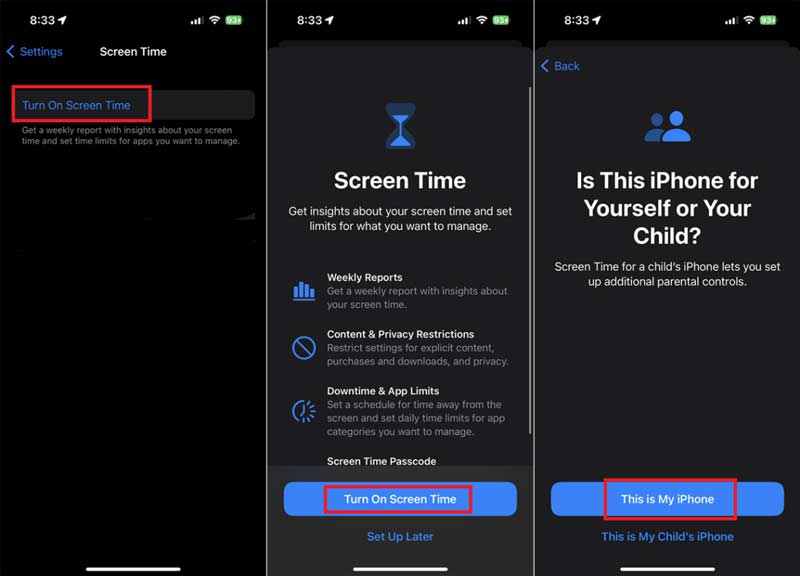
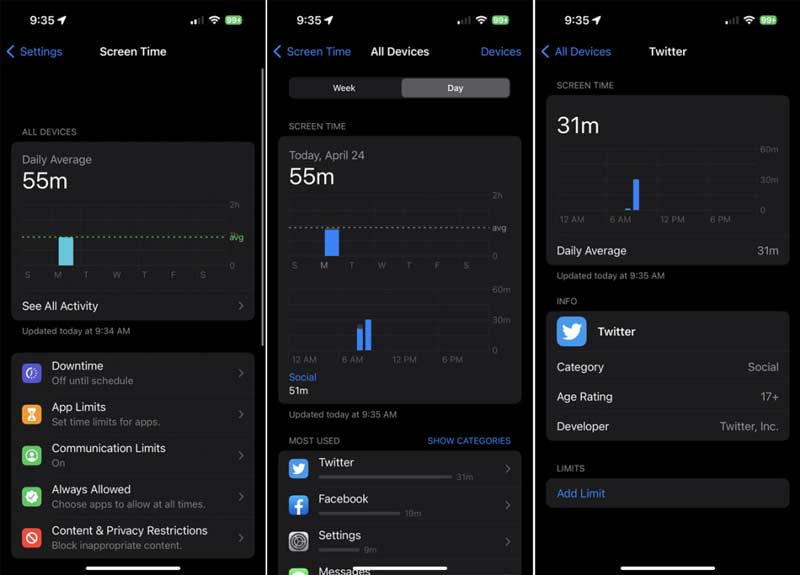
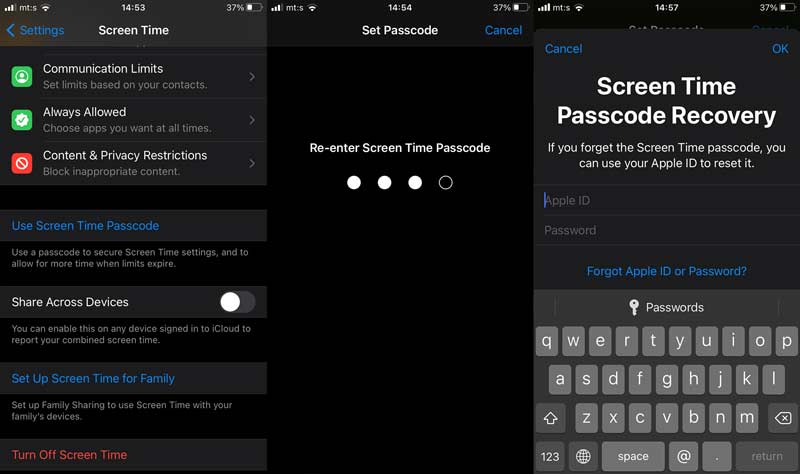
Εκτός από την προβολή του χρόνου οθόνης στο iPhone σας, μπορείτε να διαχειριστείτε πότε θα έχετε πρόσβαση σε συγκεκριμένες εφαρμογές ή λειτουργίες. Αυτό είναι χρήσιμο εάν ρυθμίζετε το iPhone του παιδιού σας ή είστε εθισμένοι σε μια συγκεκριμένη εφαρμογή.
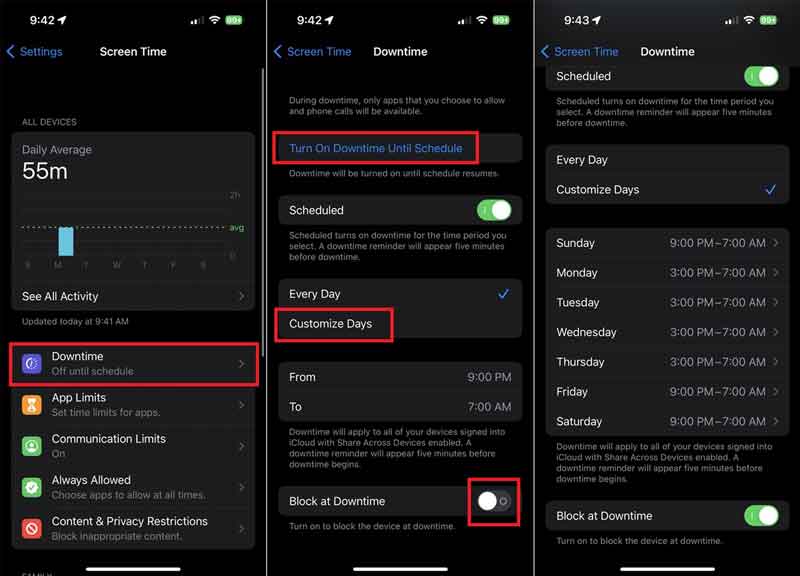
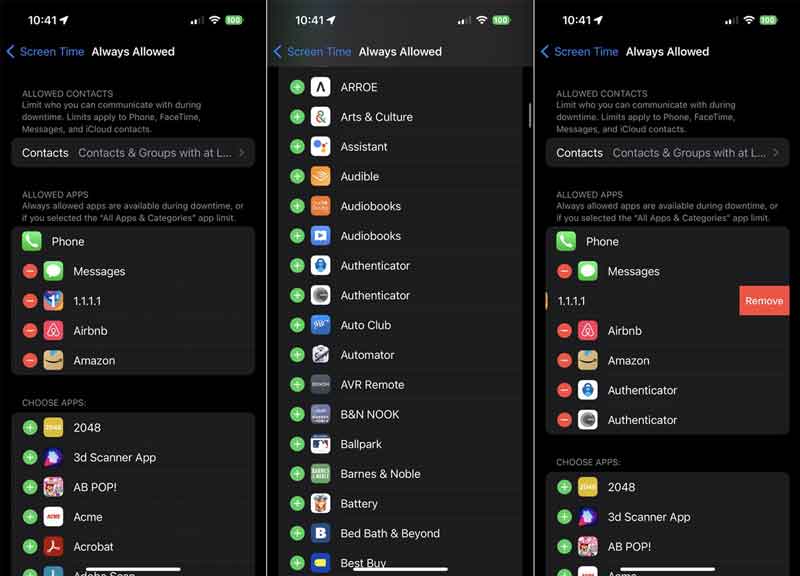

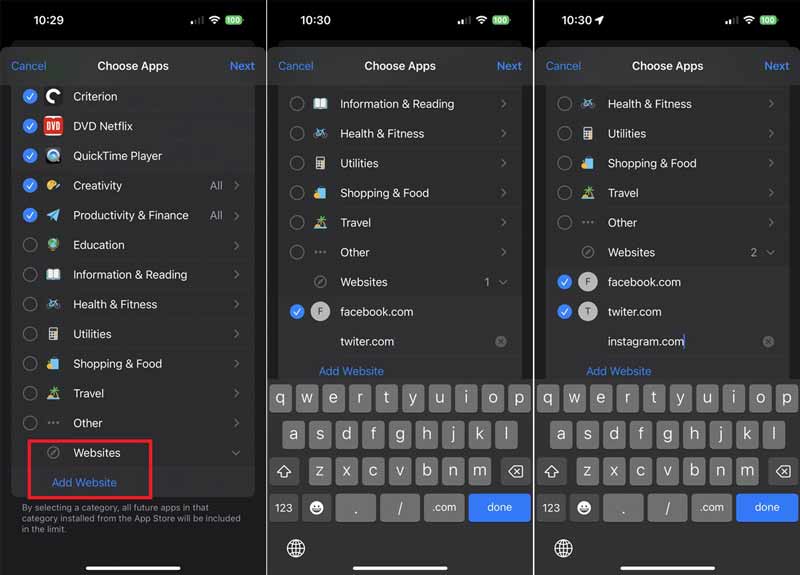
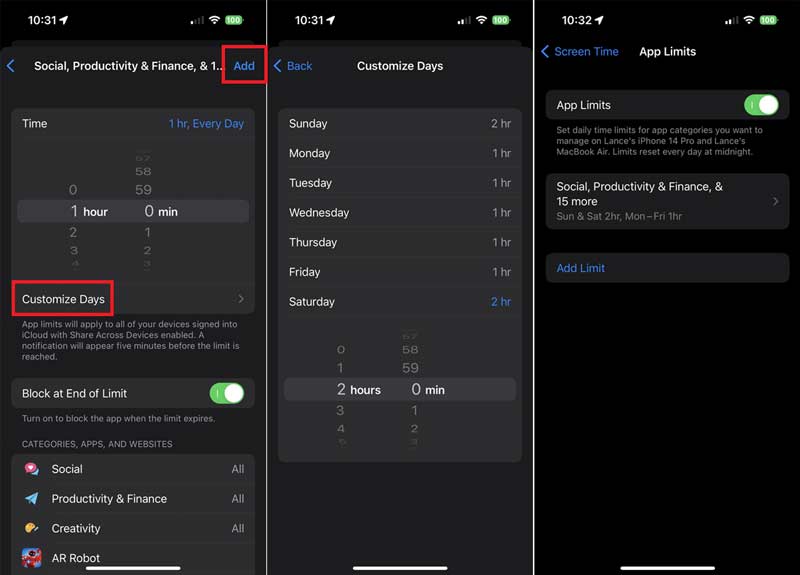
Οι χρήστες ορίζουν τον κωδικό πρόσβασης όταν ελέγχουν τον χρόνο οθόνης στα iPhone τους. Μόλις ξεχάσετε τον κωδικό πρόσβασης, δεν μπορείτε να αλλάξετε τις ρυθμίσεις χρόνου οθόνης ή να αποκτήσετε κανονική πρόσβαση στις εφαρμογές σας. Ευτυχώς, μπορείτε να αφαιρέσετε τον κωδικό πρόσβασης Screen Time με Aiseesoft iPhone Unlocker εύκολα.

Λήψεις
Aiseesoft iPhone Unlocker - Ο καλύτερος τρόπος για να αφαιρέσετε τον κωδικό πρόσβασης ώρας οθόνης
100% ασφαλής. Χωρίς διαφημίσεις.
100% ασφαλής. Χωρίς διαφημίσεις.
Εκτελέστε το λογισμικό iPhone Unlocker αφού το εγκαταστήσετε στην επιφάνεια εργασίας σας. Στη συνέχεια, επιλέξτε την επιλογή Χρόνος οθόνης εάν ξεχάσατε τον κωδικό πρόσβασης κατά τον έλεγχο Χρόνος οθόνης στο iPhone σας. Συνδέστε το iPhone σας στον υπολογιστή σας με ένα καλώδιο Lightning και κάντε κλικ στο Αρχική για να προχωρήσετε.

Σε iOS 12 και μεταγενέστερες εκδόσεις:
Φροντίστε να απενεργοποιήσετε το Find My iPhone στο ακουστικό σας. Αφού εντοπίσει το iPhone σας, το λογισμικό θα ξεκινήσει αμέσως να ξεκλειδώνει τον κωδικό πρόσβασης Screen Time. Λίγα δευτερόλεπτα αργότερα, θα λάβετε το μήνυμα επιτυχίας. Στη συνέχεια, ακολουθήστε τις οδηγίες που εμφανίζονται στην οθόνη για να ρυθμίσετε το iPhone σας.

Σε iOS 11 και παλαιότερες εκδόσεις:
Εάν το αντίγραφο ασφαλείας του iTunes δεν είναι κρυπτογραφημένο, το λογισμικό μπορεί να ανακτήσει απευθείας τον κωδικό πρόσβασης Περιορισμοί. Για κρυπτογραφημένο αντίγραφο ασφαλείας, πρέπει πρώτα να εισαγάγετε τον κωδικό πρόσβασής σας και να τον αποκρυπτογραφήσετε. Στη συνέχεια, επαναφέρετε τον κωδικό πρόσβασης Περιορισμοί στο iPhone σας.

Κατά τη διάρκεια της διαδικασίας, πρέπει να διατηρήσετε το iPhone σας συνδεδεμένο στον υπολογιστή σας. Μόλις τελειώσετε, καλύτερα να δείτε τις ρυθμίσεις του χρόνου οθόνης στο iPhone σας για να ελέγξετε αν είναι επιτυχής.
Πώς μπορώ να δω το Screen Time στο iPhone του παιδιού μου;
Ενεργοποιήστε το iPhone του παιδιού σας, μεταβείτε στην εφαρμογή Ρυθμίσεις, πατήστε Χρόνος οθόνης τύπος Ενεργοποιήστε την ώρα της οθόνηςκαι πατήστε το ξανά. Επιλέγω Αυτό είναι το iPhone του παιδιού μου και ελέγξτε το απευθείας.
Είναι δυνατόν να δω την ώρα οθόνης του iPhone του παιδιού μου στο iPhone μου;
Ναι, εάν χρησιμοποιείτε την Οικογενειακή κοινή χρήση για τη διαχείριση του λογαριασμού του παιδιού σας. Μεταβείτε στις Ρυθμίσεις, πατήστε Χρόνος οθόνης , κάντε κύλιση προς τα κάτω και επιλέξτε το όνομα του παιδιού σας στην ενότητα Οικογένεια. Παρακέντηση Ενεργοποιήστε την ώρα οθόνης, και πατήστε ΣΥΝΕΧΕΙΑ.
Γιατί δεν μπορώ να δω το Screen Time στο iPhone μου;
Βεβαιωθείτε ότι έχετε ενεργοποιήσει το Screen Time στο iPhone σας. Διαφορετικά, δεν μπορείτε να δείτε δεδομένα χρόνου οθόνης. Επιπλέον, ελέγξτε την ημερομηνία και την ώρα και διορθώστε τα εάν υπάρχει κάποια αναντιστοιχία.
Συμπέρασμα
Τώρα, θα πρέπει να καταλάβετε πώς να δείτε και ελέγξτε το Screen Time στο iPhone σας. Επιπλέον, μπορείτε να ορίσετε έναν κωδικό πρόσβασης, χρόνο διακοπής λειτουργίας και όρια στις εφαρμογές και τη δραστηριότητά σας. Το Aiseesoft iPhone Unlocker μπορεί να σας βοηθήσει να αφαιρέσετε τον κωδικό πρόσβασης Screen Time όταν τον ξεχάσατε. Εάν έχετε άλλες ερωτήσεις σχετικά με αυτό το θέμα, μη διστάσετε να αφήσετε ένα μήνυμα κάτω από αυτήν την ανάρτηση.

Για να καθορίσετε την οθόνη iPhone κλειδωμένη, η λειτουργία σκουπίσματος του κωδικού πρόσβασης μπορεί να σας βοηθήσει πολύ. Επίσης, μπορείτε να διαγράψετε εύκολα τον κωδικό αναγνώρισης της Apple ID ή τον κωδικό οθόνης.
100% ασφαλής. Χωρίς διαφημίσεις.
100% ασφαλής. Χωρίς διαφημίσεις.